Jak přejmenovat sluchátka AirPods na iPhone

Když svým AirPodům přiřadíte jedinečný název, v případě potřeby je snadno najdete a připojíte k nim.

Pokud pravidelně každý den používáte sluchátka Apple AirPods k poslechu hudby a podcastů, možná budete chtít použít gesta „další skladba“ nebo se vrátit na předchozí skladbu přímo ve sluchátkách, místo abyste museli ovládat obrazovku. je dost nepohodlné a časově náročné. Pojďme to zjistit níže.
Jak ovládat přehrávání hudby na všech modelech sluchátek Apple AirPods
V závislosti na modelu AirPods, který používáte, můžete ve výchozím nastavení používat funkci přímého streamování ve sluchátkách, tuto funkci budete muset nejprve nakonfigurovat prostřednictvím iPhonu připojeného ke sluchátkům.
Ovládání přehrávání hudby na AirPods Pro nebo AirPods (3. generace)
Pokud používáte AirPods Pro nebo AirPods třetí generace, nemusíte nic konfigurovat. Jinými slovy, ovládací prvky přehrávání hudby jsou ve výchozím nastavení povoleny.
Operace také není složitá. Během přehrávání hudby jednoduše dvakrát klepněte na oblast snímače síly na těle náhlavní soupravy AirPod.

Chcete-li přepnout zpět na předchozí skladbu, třikrát klepněte na výše zmíněnou oblast snímání síly.
Podobně můžete také pozastavit hudbu jedním klepnutím na senzor síly a obnovit přehrávání opětovným klepnutím na stejné místo.
Ovládejte přehrávání hudby pomocí AirPods první nebo druhé generace
Pokud máte AirPods první nebo druhé generace, budete si muset nakonfigurovat gesta, která ovládají přehrávání hudby na sluchátkách přes váš iPhone.
Chcete-li to provést, když jsou vaše AirPods připojeny k vašemu iPhone, spusťte na svém iPhone aplikaci Nastavení. Poté klepněte na položku „Bluetooth“ a v seznamu vyberte „i“ vedle vašich AirPods.
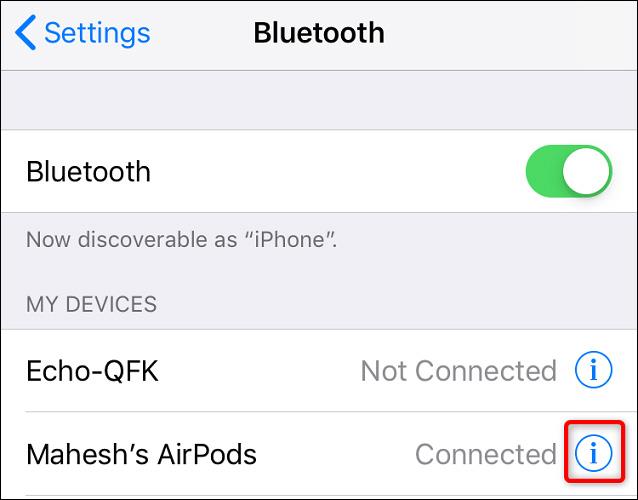
Na stránce nastavení AirPods v části „Dvojité klepnutí na AirPod“ vyberte sluchátko, které chcete pro tuto funkci použít. Měli byste si vybrat správné ucho (Right) pro snadnou obsluhu.
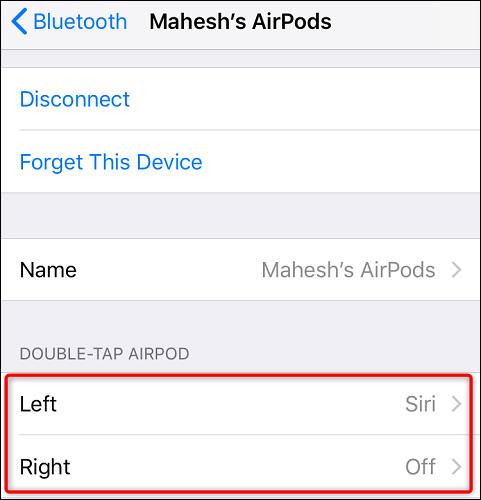
Na další obrazovce vyberte „Další stopa“. Tato akce způsobí, že stisknutím na boční straně náhlavní soupravy AirPod provedete přesun na další skladbu v seznamu.
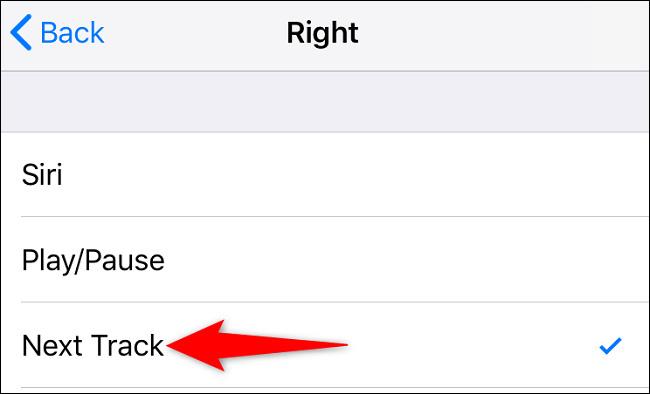
Volitelně můžete nakonfigurovat druhou stranu náhlavní soupravy pro předchozí funkci přeskakování hudby. Chcete-li to provést, vyberte druhý AirPod v části „Dvojité klepnutí AirPod“ a na další stránce vyberte „Předchozí skladba“.
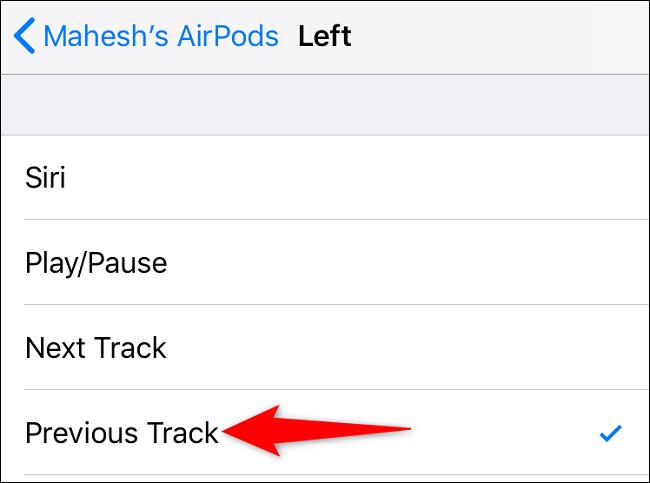
Ovládejte přehrávání hudby na AirPods Max
Pokud jde o možnost ovládat přehrávání hudby na AirPods Max, stačí poklepat na digitální korunku a skladbu "další". Kromě toho můžete také třikrát kliknout na digitální korunu a přeskočit na předchozí skladbu.

Doufám, že máte se svými AirPods dobré zkušenosti!
Když svým AirPodům přiřadíte jedinečný název, v případě potřeby je snadno najdete a připojíte k nim.
V článku níže vás Quantriman provede, jak AirPods celkově používat.
V tomto článku Quantrimang představí několik aplikací, které mohou pomoci zlepšit zážitek z AirPods na Androidu.
Pokud pravidelně každý den používáte sluchátka Apple AirPods k poslechu hudby a podcastů, možná budete chtít použít gesta „další skladba“ nebo se vrátit na předchozí skladbu přímo ve sluchátkách.
Apple TV může streamovat zvuk přímo do bezdrátových sluchátek AirPods, AirPods Pro nebo AirPods Max prostřednictvím připojení Bluetooth.
Bojíte se, že jste si koupili falešná sluchátka AirPods, nebo se chystáte do jednoho investovat, ale nevíte, jak rozlišit mezi skutečnými a falešnými? V článku níže vám Quantriman ukáže tipy, jak rozpoznat originální AirPods za skutečné ceny.
Apple navrhl iOS 14 s mnoha novými funkcemi, které zlepšují výkon AirPods a AirPods Pro. Quantrimang vám představí všechny funkce, které Apple přidal do AirPods v iOS 14.
Kontrola zvuku je malá, ale docela užitečná funkce na telefonech iPhone.
Aplikace Fotky na iPhonu má funkci vzpomínek, která vytváří sbírky fotografií a videí s hudbou jako ve filmu.
Apple Music se od svého prvního spuštění v roce 2015 mimořádně rozrostla. K dnešnímu dni je po Spotify druhou největší platformou pro placené streamování hudby na světě. Kromě hudebních alb je Apple Music také domovem tisíců hudebních videí, nepřetržitých rádiových stanic a mnoha dalších služeb.
Pokud chcete ve svých videích hudbu na pozadí, nebo konkrétněji nahrát přehrávanou skladbu jako hudbu na pozadí videa, existuje velmi snadné řešení.
Přestože iPhone obsahuje vestavěnou aplikaci Počasí, někdy neposkytuje dostatečně podrobná data. Pokud chcete něco přidat, v App Store je spousta možností.
Kromě sdílení fotografií z alb mohou uživatelé přidávat fotografie do sdílených alb na iPhone. Fotografie můžete automaticky přidávat do sdílených alb, aniž byste museli znovu pracovat s albem.
Existují dva rychlejší a jednodušší způsoby, jak nastavit odpočítávání/časovač na vašem zařízení Apple.
App Store obsahuje tisíce skvělých aplikací, které jste ještě nevyzkoušeli. Mainstreamové hledané výrazy nemusí být užitečné, pokud chcete objevovat unikátní aplikace, a pouštět se do nekonečného rolování s náhodnými klíčovými slovy není žádná legrace.
Blur Video je aplikace, která rozmaže scény nebo jakýkoli obsah, který chcete v telefonu, a pomůže nám tak získat obrázek, který se nám líbí.
Tento článek vás provede instalací Google Chrome jako výchozího prohlížeče v systému iOS 14.














